Oversette oversettbar tekst for modelldrevne apper
Hvis du har tilpasset tabell- eller kolonnetekst, for eksempel kolonneetiketter eller rullegardinlisteverdier, kan du gi brukere i miljøet som ikke arbeider med originalspråkversjonen for miljøet ditt, denne tilpassede teksten på deres foretrukne språk.
Prosessen har følgende trinn:
- Aktivere andre språk for miljøet ditt
- Eksportere oversettbar tekst
- Få den oversettbare teksten oversatt
- Importere den oversatte teksten
Aktivere andre språk for miljøet ditt
Hvis du ikke allerede har aktivert språken for miljøet ditt, kan du bruke trinnene beskrevet i Aktivere språket for å aktivere dem.
Viktig
Hvert språk kan ta flere minutter å aktivere. I dette tidsrommet kan andre brukere av miljøet kanskje ikke bruke appen. Du bør aktivere språk på et tidspunkt som er minst forstyrrende for brukere.
Tips
Når du aktiverer språkene, må du notere LCID-verdiene som brukes for hvert språk. Denne verdien representerer språket i de eksporterte dataene for den oversettbare teksten. Språkkoder er ID-er for nasjonal innstilling med fire eller fem sifre. Du finner gyldige ID-verdier for nasjonal innstilling på Diagram over ID for nasjonale innstillinger (LCID).
Eksportere oversettbar tekst
Omfanget av den oversettbare teksten som eksporteres, er den uadministrerte løsningen som inneholder den oversettbare teksten.
Velg Løsninger fra Power Apps. Hvis elementet ikke finnes i sideruten, velger du ...Mer og deretter elementet du vil ha.
Velg den uadministrerte løsningen som inneholder den lokaliserte teksten du vil ha, i listen Alle løsninger.
Velg Oversettelser > Eksporter oversettelser på kommandolinjen.
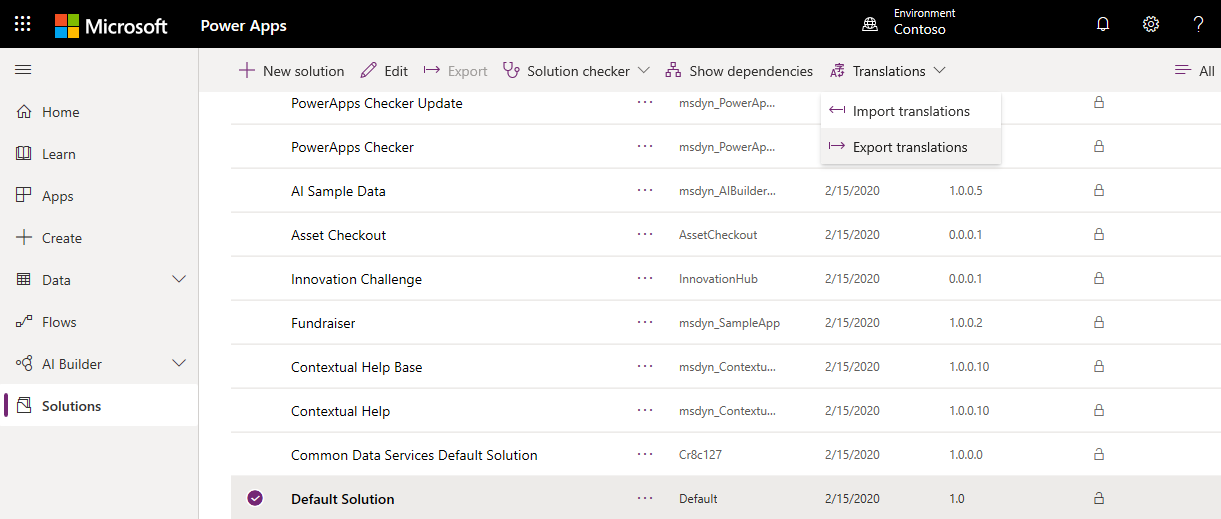
Du kan se et varsel:
Eksport av egendefinerte etiketter for oversettelse kan ta flere minutter. Ikke klikk koblingen Eksporter på nytt før første eksport er fullført. Er du sikker på at du vil eksportere nå?
Velg OK hvis du vil fortsette.
Når eksporten er fullført, lagrer du ZIP-filen med oversettelser. Filen har et navn som ligner på CrmTranslations_{0}_{1}.zip, der {0} er det unike navnet på løsningen, og {1} er versjonsnummeret for løsningen.
Få den oversettbare teksten oversatt
Du kan sende denne filen til en språkekspert, et oversettingsbyrå eller et lokaliseringsselskap.
Hvis du har kunnskap til å oversette teksten, eller hvis du bare vil se formatet, kan du pakke ut zip-filen du eksporterte. Du ser at den inneholder to XML-filer.
[Content_Types].xmlCrmTranslations.xml
Du kan åpne filen CrmTranslations.xml med Microsoft Office Excel.
Tips
Med mindre du vanligvis åpner XML-filer i Excel, kan det være enklere å åpne Excel og deretter velge å åpne filen ved å lime inn banen til den utpakkede CrmTranslations.xml-filen.
Viktig
Kontroller at du ikke endrer formatet. Hvis du lagrer filen i et annet format, kan du ikke importere den tilbake.
Når du viser dataene i Excel, se på kategorien Lokaliserte etiketter.
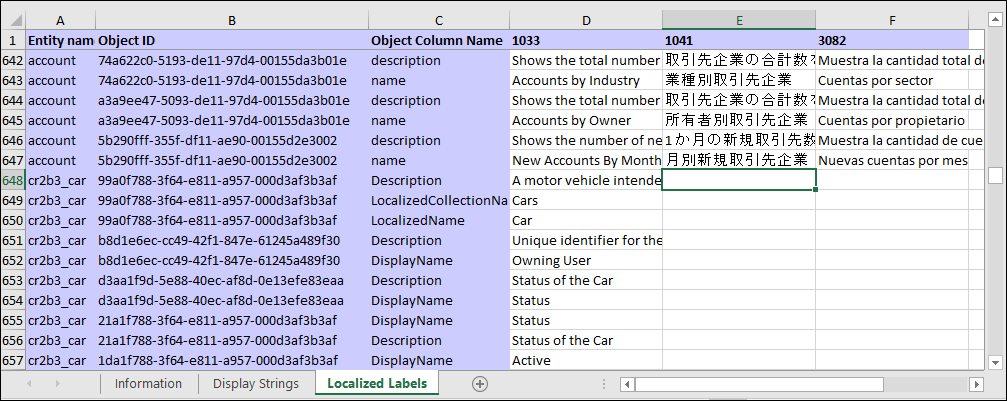
Egendefinerte tabeller eller kolonner har tomme celler for den oversettbare teksten. Legg til de lokaliserte verdiene for disse elementene.
Obs!
Hvis du har endret visningsnavnet eller beskrivelsen for en standardtabell eller en enhetskolonne, skal de lokaliserte strengene fortsatt gjenspeile oversettelsene for den opprinnelige verdien. Disse bør oversettes for å vise den nye verdien.
Kategorien Visningsstrenger inneholder tekst som vises for andre elementer i brukergrensesnittet, for eksempel kommandoer, feilmeldinger og skjemaetiketter på båndet.
Oppdatere oversettbar tekst i originalspråket
Hvis du endrer visningsnavnet for en hvilken som helst standardtabell eller en tabellkolonne som er inkludert i en spesialmelding, kan du oppdatere informasjonen i fanen Visningsstrenger for å bruke det egendefinerte navnet.
Tips
Selv om brukergrensesnittet som brukes til redigering av systemtabellmeldinger, inneholder mange referanser til tabellnavn, er ikke alle inkludert. Denne teknikken kan finne mer. Mer informasjon: Redigere systemtabellmeldinger
Hvis du for eksempel endrer visningsnavnet for forretningsforbindelsestabellen til Firma, kan du søke via originalspråk-kolonnen i Visningsstrenger etter følgende treff: account, accounts, Account og Accounts og deretter foreta aktuelle erstatninger i henholdsvis company, companies, Company og Companies.
Viktig
Ikke gjør en generell søk/erstatt i filen for dette. Du må passe på at den samsvarende teksten faktisk refererer til navnene du har endret.
Importere den oversatte teksten
Importering av teksten krever komprimering av filene og å importere dem i systemet.
Komprimere filene
Når det er gjort endringer i CrmTranslations.xml-filen, må du komprimere filen sammen med [Content_Types].xml-filen i zip-format. Velg begge filene, og høyreklikk deretter for å åpne kontekstmenyen. Velg Send til > Komprimert (zippet) mappe på hurtigmenyen.
Importere filene
Fra den samme uadministrerte løsningen som du eksporterte oversettelsene fra, velger du Oversettelser > Importer oversettelser på menyen.
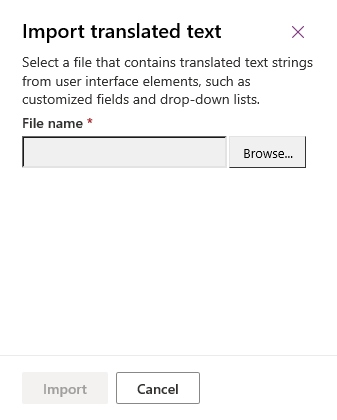
Velg filen som inneholder den komprimerte, oversatte teksten, og velg deretter Importer.
Når den oversatte teksten er importert, må du publisere alle tilpassinger for å se endringene i apper.
Neste trinn
Alternativer for region og språk for organisasjonen
Redigere systemtabellmeldinger
Obs!
Kan du fortelle oss om språkinnstillingene for dokumentasjonen? Ta en kort undersøkelse. (vær oppmerksom på at denne undersøkelsen er på engelsk)
Undersøkelsen tar rundt sju minutter. Det blir ikke samlet inn noen personopplysninger (personvernerklæring).
Tilbakemeldinger
Kommer snart: Gjennom 2024 faser vi ut GitHub Issues som tilbakemeldingsmekanisme for innhold, og erstatter det med et nytt system for tilbakemeldinger. Hvis du vil ha mer informasjon, kan du se: https://aka.ms/ContentUserFeedback.
Send inn og vis tilbakemelding for